TIFFファイルをPDFに変換することは、デジタル画像を扱う多くの専門家にとって重要です。TIFFファイルは高品質ですが、しばしば大きく、共有や印刷が難しいです。しかし、PDFは普遍的に受け入れられており、元のドキュメントの整合性を保ちます。
この記事では、TIFF画像をPDFに変換するために必要な手順とツールを探り、ファイルをよりアクセスしやすく、管理��しやすくします。しかしまず、TIFFファイルとは何か、PDFに変換する際の利点について詳しく見ていきましょう。
TIFとTIFF:ファイル拡張子の理解
.tifおよび.tiffファイル拡張子は、同じ形式を指します:タグ付き画像ファイル形式(TIFF)。いくつかのオペレーティングシステムやソフトウェアは、どちらか一方の拡張子を好みますが、この選択は画像の内容や品質には影響しません。どちらの拡張子も同様に機能します。
では、TIFFとは何でしょうか?それは、高品質の画像を保存するための一般的な形式であり、特にプロフェッショナルや科学的な環境で人気があります。非常に柔軟性があるためです。カラーや白黒など、さまざまな種類の画像を処理でき、ファイルを圧縮する2つの方法を提供します。ロスレス圧縮は元の画像データをすべて保持し、ロス圧縮はファイルを小さくしますが、画像品質を少し低下させる可能性があります。
TIFFをPDFに変換する利点
TIFをPDFに変換する理由が気になりますか? いくつかの理由をご紹介します:
共有が簡単:PDFは大きなTIFFファイルよりも小さく、迅速に共有できます。
普遍的な互換性:PDFはほとんどすべてのデバイスやプラットフォームで開くことができます。
ファイルサイズの削減:TIFFファイルをPDFに変換すると、圧縮されてストレージスペースを節約できます。
セキュリティの向上:PDFはパスワード保護が可能で、コンテンツを安全に保つことができます。
品質の維持:PDFは圧縮してもTIFF画像の高品質を保ちます。
もちろん、PDFファイルを他のフォーマットに変換する必要がある場合もありますが、それらのトピックについても議論しています。どのフォーマットが必要であっても、私たちのブログで取り上げる予定です—すでに取り上げていない場合は。私たちの目的は? さまざまなフォーマットについて話し、比較し、それらの利点を議論し、文書を効果的に管理するための代替ツールを提案することです。
TIFFファイルをPDFにオンラインで変換する方法 - PDF Guru

TIFFをPDFドキュメントに変換する最も簡単な方法から始めましょう - 私たちのオンラインツール、PDF Guruを使います:
- 1
- PDF Guruアカウントにログインし、TIFF PDF 変換ツールを選択します。
- 2
- ファイルをウィンドウにアップロードするか、ドラッグ&ドロップします。
- 3
- 変換が完了するまで数秒待ちます。
- 4
- 新しいPDFファイルをデバイスにダウンロードし、アカウントに保存されているのを見つけます。
PNG PDF 変換、JPG PDF 変換、または他のタイプの画像 PDF 変換に変換する必要がありますか? 任せてください。
私たちは多数のファイル形式をサポートしており、選択肢を継続的に拡大しています。これにより、品質を損なうことなく迅速かつ効率的なドキュメント管理が保証されます。
Windows 10および11でTIFFをPDFとして保存する方法
伝統的なTIFFからPDFへの変換ツールではないかもしれませんが、この方法はわずか数ステップで簡単な解決策を提供します:
- 1
- TIFFファイルタイプを右クリックし、プログラムから開くを選択し、Photosアプリまたは好みの写真ビューアを選びます。
- 2
- プリンターアイコンをクリックするか、Ctrl+Pを押します。
- 3
- 印刷ダイアログボックスで、プリンターとしてMicrosoft Print to PDFを選択します。必要に応じて、用紙サイズや向きなどの印刷設定を調整し、印刷をクリックします。
- 4
- PDFを保存する場所を選択し、ファイル名を付け、保存をクリックします。
MacでTIFFをPDFに変換する方法
それは、あなたの組み込みアプリであるPreviewが簡単に処理できるタスクです。方法は以下の通りです:
- 1
- TIFFファイルを右クリックし、Previewで開くことを選択します。
- 2
- 上部メニューで、ファイル > エクスポートに進みます。
- 3
- 出力形式としてPDFを選択し、必要に応じて設定を調整し、保存場所を選択します。
- 4
- 保存をクリックしてプロセスを完了します。
Previewは、最高の画像からPDFへの変換ツールではないかもしれませんが、ファイルの結合、パスワード保護の追加、文書への署名など、基本的な文書関連のタスクには非常に便利です。
ボーナス: 変換後にPDFを編集する
変換後に文書でさらに何かを行う必要がある場合はどうすればよいでしょうか?前述のように、PDF Guruは文書関連のタスクを迅速かつ安全に、効果的に処理するための包括的なツール群を提供しています。
PDFファイルの編集は、私たちのユーザーの間で一般的なリクエストです。もしあなたもそうであれば、以下の簡単な手順に従ってください。
- 1
- PDF Guruアカウントにログインし、PDF編集ツールに移動します。
- 2
- 指定されたエリアに文書をアップロードするか、ドラッグ&ドロップします。
- 3
- PDFに必要な変更を加えます: 削除、赤いテキストを隠す、またはテキストや画像などの要素を追加します。
- 4
- 文書を確認し、完了をクリックします。
- 5
- 希望のフォーマットを選択し、ダウンロードをクリックします。
TIFファイルをPDFに変換するのは、ニーズに合った正しい方法を使用すれば簡単です。組み込みアプリケーションは基本的な機能を提供しますが、私たちのオンラインPDFツールは制限なしで包括的なソリューションを提供します。Windows 11でもLinux Mint 21.3でも、必要なのはインターネット接続だけですぐに始められます。
